iPadで高齢者むけにメールの設定をするには

パソコンより、
- 分かりやすく
- 立ち上げも簡単
- 画面も見やすい
iPadは、若者だけではなく、高齢者の間でも利用者が増えています。
銀行のATMを操作しているように
ただ画面をタップしていくだけのiPadは、マウスなどが絶対必要なパソコンより便利ですね。
また立ち上げやシャットダウンがパソコンより簡単なので、重宝している高齢者の方も多いようです。
目次
さて、このiPadにメールを受信できるように設定してみましょう。
「設定」画面をタップし、左の欄の「メール/連絡先/カレンダー」をタップします。
一番上の「アカウント」という欄から「アカウントを追加」をタップします。
この中から一番上の「iCloud」をタップします。
元々、iPadを購入した時に、自分用の「AppleID」を設定した方なら、
iCloud のメールを設定しておくことをオススメします。
AppleIDと同じメールをここに入力します。
これでiCloudのメールがiPadでも閲覧することができます。
メールの作成もできます。
メールのアカウントは何個でも追加できます。
色々なメールアドレスを入れておいて、どのメールもiPadで確認することも可能です。
- 仕事用
- プライベート用
- サークル仲間
などに分けておくと後々便利です!
では、次にメールの文字を見やすくする方法を紹介しておきます。
「設定」画面から「画面表示と明るさ」をタップします。
「文字サイズを変更」をタップすると、iPadで表示される文字サイズを変更できます。
丸い白色のボタンをスライドして自分が見やすい文字表示に変更してみてください。
※iPadの見やすさが全然違ってきますよね!
大きくしておくと、メールの文字を読む際も便利です。
「文字を太くする」も通常はオフになっています。
オンに変更すると文字がはっきりと表示されます。
設定は少し難しいかもしれません。
ココであきらめないで下さい。
一度設定すると次からは快適なiPadライフが楽しめますから!!
まとめ
年を重ねることでどうしても防げないのが老化なんです。
今まで普通に出来た事に時間がかかったり・・・
でもね、
誰もがいつかは通る道なんです。
iPadを自由自在に操れるおじいちゃん!
カッコいいと思います。
Related Posts
第2位iPadでのGoogle検索履歴の消し方は?
第3位iPadでのYouTubeの検索履歴の消し方は?
第2位iPadの紛失でデータ消去を行う方法は?
第3位iPadを探す時の紛失モードの設定方法?
第2位iPadのフリーズが頻繁起こるときの対処方法は?
第3位iPadがフリーズしたらどうすればいいのか?
第2位iPad mini ラジコ(radiko)のアプリを入れてラジオ機能搭載
第3位iPad mini 無音カメラアプリのおすすはこれだ!
第2位iPad へCDから音楽取り込み方法
第3位iPadに音楽を同期する方法とは?

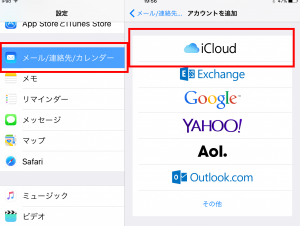
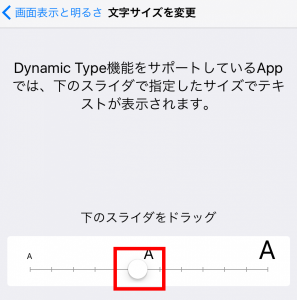
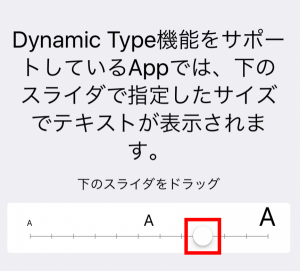



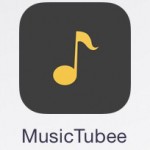
































コメントフォーム